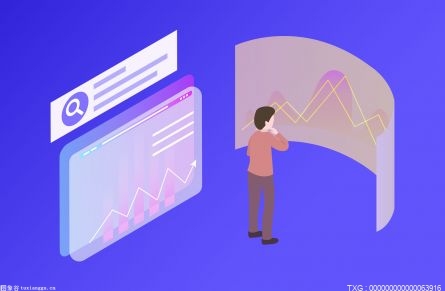台式电脑上不了网但wifi可以用?
一、电脑网卡有问题
二、电脑连接不了路由器
三、电脑可以连接路由器,却连不上外网
四、电脑可以连接外网,但网页打不开
在开始排查前,我们要用到以下几样东西:
1、命令窗口:Windows自带,可通过按Win+R组合键,输入CMD调出。
2、路由器IP地址:在路由器背面信息栏可以找到,一般是192.168.0.1或者192.168.1.1,这里以后者为例。
3、本机地址:127.0.0.1
5、必要时用到windows自带的Windows PowerShell(管理员)工具
6、操作系统:windows 11
7、路由器:GPON天翼网关(4口单频)和TL-WR886N
接下来开始按顺序排查。
一、电脑网卡有问题
排查方法:Win+R组合键,输入CMD,弹出命令窗口,输入ping 127.0.0.1 回车,反馈信息有如下两种情况。
1、回馈正常,可以直接跳往第二步。
2、反馈请求超时(如下图)

说明电脑本身存在问题,可以尝试通过重装网卡驱动程序或重装系统解决,还是不行的话,那是硬件层面的问题了,只能拿给专业维修人员修复。
二、电脑连接不了路由器
排查方法:在如上的命令窗口输入 ping 192.168.1.1 回车,反馈信息有如下四种。
1、正常反馈,可以跳往第三步。
2、一般故障
这种是网线问题,可以通过插拔网线,或者更换网线来解决。
3、常见故障或者来自XXXX的回复,无法访问目标主机
这里的XXXX指的是路由器的地址,此两种情况大多数是网卡偶尔的故障,可以通过禁用网卡,再启用网卡进行恢复,或者直接重启电脑。
4、请求超时
此种情况大多是IP地址配置问题,有以下2种解决方案。
(1)在命令窗口输入 netsh winsock reset回车,然后重启电脑解决,如果操作不成功,一般需要管理员权限,请右键左下角Win图标,使用windows终端(管理员)或者Windows PowerShell(管理员)进行操作
(2)静态IP地址设置,右键此电脑-属性-网络和Internet-以太网-IP分配-编辑-手动,IPv4开。
地址分配如下:
IP地址:192.168.1.X (X代表2-254之间整数,如果路由器IP是192.168.0.1,那要把X前的1改成0)
子网掩码:255.255.255.0 (无特殊情况,不需要更改)
网关:192.168.1.1 (如果路由器IP是192.168.0.1,那就改成这个地址)
首选DNS:192.168.1.1 (具体情况如上)
三、电脑可以连接路由器,却连不上外网
1、反馈正常(如下图),可以跳往第四步
2、反馈找不到主机,一般有以下通过下面2种方法解决。
(1)DNS服务器分配地址需要设置,这里以带路由功能的GPON天翼网关(4口单频)为例
操作步骤:浏览器网址输入192.168.1.1,访问管理界面,高级设置-网关信息-WAN IP-复制
右键此电脑-属性-网络和Internet-以太网-DNS服务器分配-编辑DNS设置,手动-IPv4开,把复制到的IP地址粘贴进首先DNS里,顺便把192.168.1.1填到备用DNS里。
2、路由器设置问题,老式路由器功能不正常,可以重启或通过IP地址和MAC地址绑定,具体以TP Link 路由器TL-WR886N为例。
操作步骤:浏览器输入tplogin.cn-应用管理-IP与MAC绑定-添加到绑定设置,找到自己电脑的MAC和IP地址,点击最右侧的“+”字图标,进行添加完成。
MAC地址获取方法:Win+R组合键-CMD-输入ipconfig /all 回车(/前要空格),显示较多往下拉,在以太网适配器 以太网里,物理地址就是电脑的MAC地址。
四、电脑可以连接外网,但网页打不开
1、端口映射问题,可以在命令窗口输入netsh winsock reset回车,进行网络文件修复解决
2、网卡驱动问题,通过第三方设备下载网卡驱动,在电脑上重新安装解决。
3、虚拟网卡问题,喜欢玩游戏的朋友大多会装些网络加速软件,这些软件基本都会自带修复功能,可以通过LSP修复或者卸载虚拟网卡解决。

电脑网线插好了但是连不上网?
当我们在使用有线网络的时候,都需要在电脑中插入网线才可以,但是有不少用户却遇到网线连不上网的情况,为什么网线插电脑上不了网呢?导致这样问题的原因有很多,给大家讲解一下网线连不上网的几种解决方法
1、电脑插上网线却连不上网首先可能是网线接触不良导致的,可以将网线的两端拔下来重新连接再试试看能不能连上网,或者查看一下网线有无破损,将网线放在其他电脑上连接一下试试,排除线路和其他线路故障;消除对网卡的损坏;网卡IP地址属性设置
首先将网线的水晶插头,一端插在电脑 主机后面的网线接口上,另-端插在调制解调器或者路由器的LAN口上,实现电脑与宽带的物理连接。
2、排除了网线的原因之后,也有可能是电脑的问题。若之前有连接过无线wifi,要将wifi断开之后再连接网线,或者直接点击打开电脑的wifi连接,将所有的wifi选择禁用就可以了,当然了,若是电脑的问题可以关机重启一下再试试。
一般家庭中都是 用网线将光猫和路由器连接起来的,这样可以让更多的设备都能连接上网络,台式电脑没有无线网卡,只能用网线连接,手机和笔记本电脑可以用WiF连接,如果台式电脑距离路由器太远,可以购买外插式的无线网卡插在USB接口上,就能用WiFi联网了 。
3、或者将网线与其他电脑连接一下看看能不能上网,排除一下连接设备的问题,看看路由器的连接是否正常,若是路由器的问题,一般情况下只需要将路由器重启一下就可以了。
4、若是其他连接路由器的设备,在路由器重启之后依旧是无法上网,或者宽带也是不能使用,也可能是开通宽带的手机号欠费了,可以查看一下话费情况,若有欠费,在充值成功之后重启一下就可以使用了。
5、若宽带并没有欠费,可以看一下路由器或者和路由器连接的光猫是否亮红灯了。若路由器亮红灯了,说明网线断了或者路由器坏了,可以换一个路由器,若光猫亮红灯了,则说明网线的连接出问题了,可以拨打宽带客服进行了解,找专业人员来进行检修。
6、若是路由器也没有问题,可能是路由器设置出现了问题。将路由器重置一下再重新设置,路由器重置主要是通过路由器电源接口处的reset键,长按就可以进行重置,然后重新登录路由器设置路由器登陆密码、wifi密码等再使用电脑重新连接试试。
1、你的电脑是否缺少网卡驱动导致无法联网;2、是否未加入域管理;3、你的内网是否设置了MAC过滤或者ip限制。那么你要做的就是检查内网确保能够上网,路由器或者服务器设置了上网限制,就解除对自己电脑的限制。
1、你的网络不通
如果你的网络不通,例如路由器故障、网线不通、上网账号欠费等问题。这些问题就需要对应的人士去解决了,例如企业的IT管理人员、家庭用户的理工男。
2、电脑自身问题
如果能够确保网络畅通无阻,你网线连接了电脑依旧无法上网,那么你需要找找电脑的问题了。电脑自身问题包括如下几种情况:
2.1、网卡驱动是否损坏
检查你的系统,查看网卡驱动是否有问题,建议你更新一下网卡驱动。具体步骤是在桌面找到“我的电脑”或者“计算机”,然后右键管理,打开如下界面:
单击“设备管理”->“网络设配器”,如果途中箭头所指位置出现黄色感叹号,那么你需要更新一下网卡驱动。如果网卡和驱动都没问题,那么下一步。
2.2、企业内网域管理,你的电脑不是域成员
在企业中,普遍使用了域管理。如果你的电脑未加入域,管理员不允许你使用网络。这种情况下,你需要找管理员协助加入域管理。
2.3、家庭用户路由器设置了上网过滤白名单
无论企业用户还是家庭用户,都可能设置了上网白名单。如果是在企业,你需要请求管理员解除限制。如果是家庭用户,可能是自己设置了白名单,但要上网这台电脑是新设备。那么,你需要把自己的新电脑加进路由白名单即可上网。上网白名单
还有一种概率较低的情况,就是你电脑与所在局域网ip冲突。如果网络中其他电脑呵呵设备使用动态获取Ip,而你的电脑设置了静态Ip,那么你需要使用动态获取ip来解除ip冲突问题。一般这种情况电脑会有提示。